Hozzászólás hozzáadása a táblához
Most, hogy a fórumod fel van állítva, itt az ideje elkezdeni a tartalom hozzáadását! ✨
Hozzászólás hozzáadása
- Koppints duplán vagy kattints a(+) gombra a tábládon. Ha asztali gépet használsz, a C billentyűvel is megnyithatsz egy új bejegyzést.
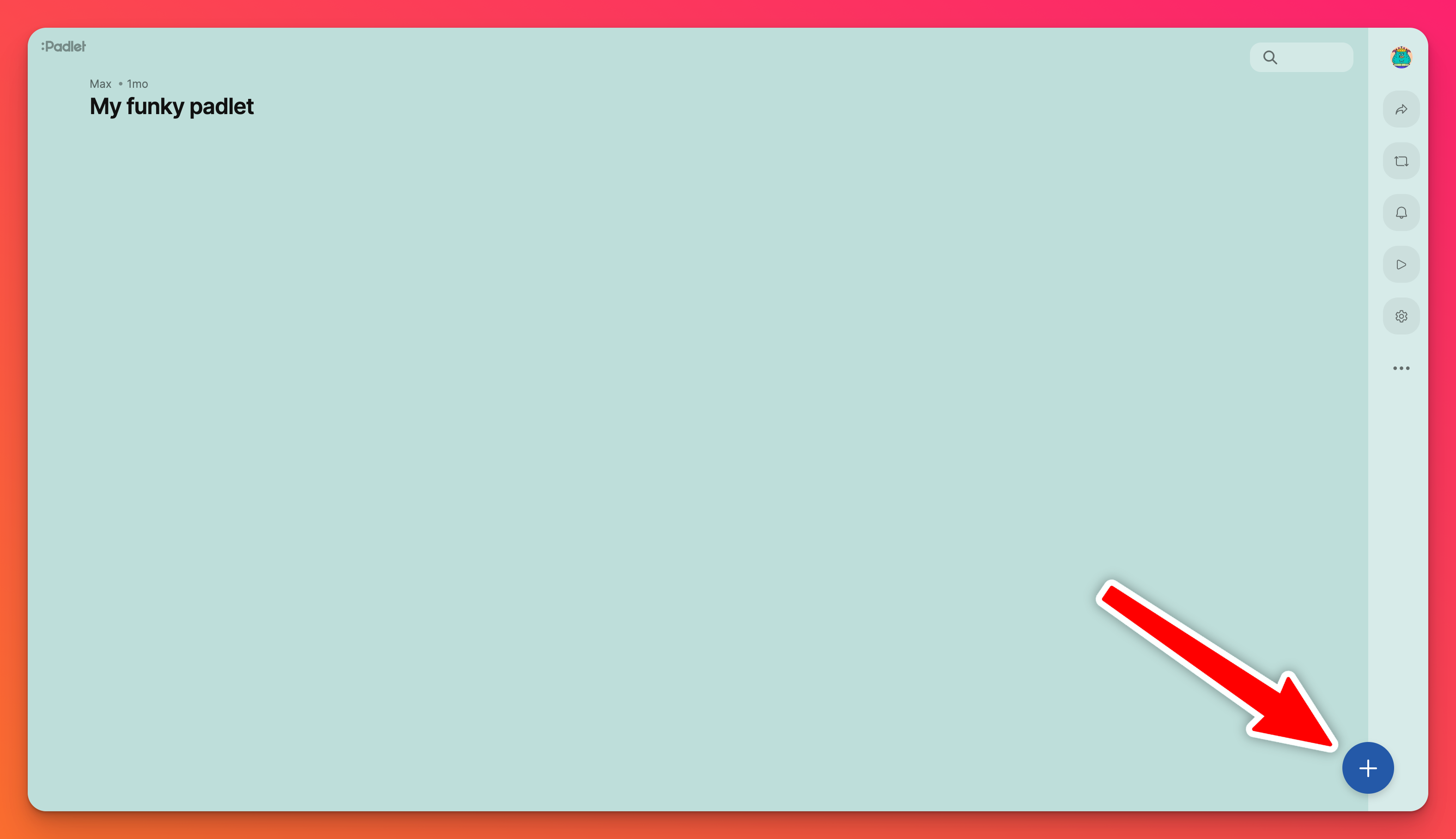
- Adj hozzá címet, szöveget és/vagy mellékletet. A közzétételhez kattintson a Közzététel gombra. Ha asztali gépet használ, a Cmd/Ctrl + Enter billentyűkombinációt is beírhatja.
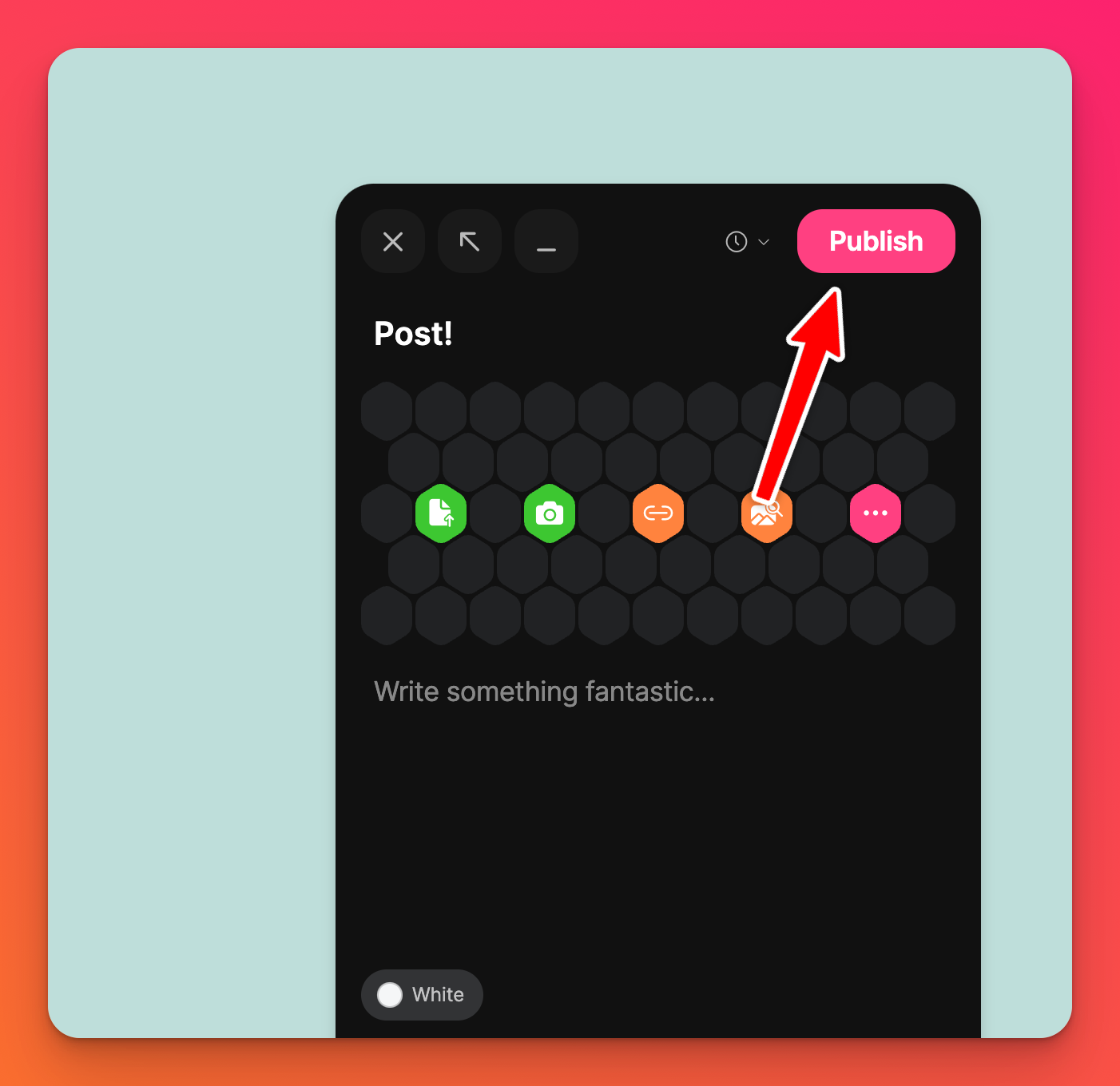
Nem látja a szövegmezőt vagy a(+) ikont? A padlet valószínűleg nincs megnyitva a hozzászólások számára. Kattintson ide további információkért.
Csatolmányok
Ha még mutatósabb bejegyzést szeretnél, médiafájlokat is hozzáadhatsz a bejegyzésedhez. A csatolási lehetőségek között szerepelnek képek, dokumentumok, linkek, videók és rajzok. Akár a webkamerát vagy az eszköz mikrofonját is használhatja videó- vagy hangfájl rögzítéséhez. 📸
Fájlokat húzhatsz és ejthetsz a táblára, hogy egyszerre több elemet is közzétehess!
Tervezetek közzététele
A hozzászólások automatikusan elmentődnek vázlatként. Egy vázlat minden eszközön és munkamenetben a tábláján marad. A bejegyzési vázlatok a tábla alján jelennek meg az alábbiakban látható módon.
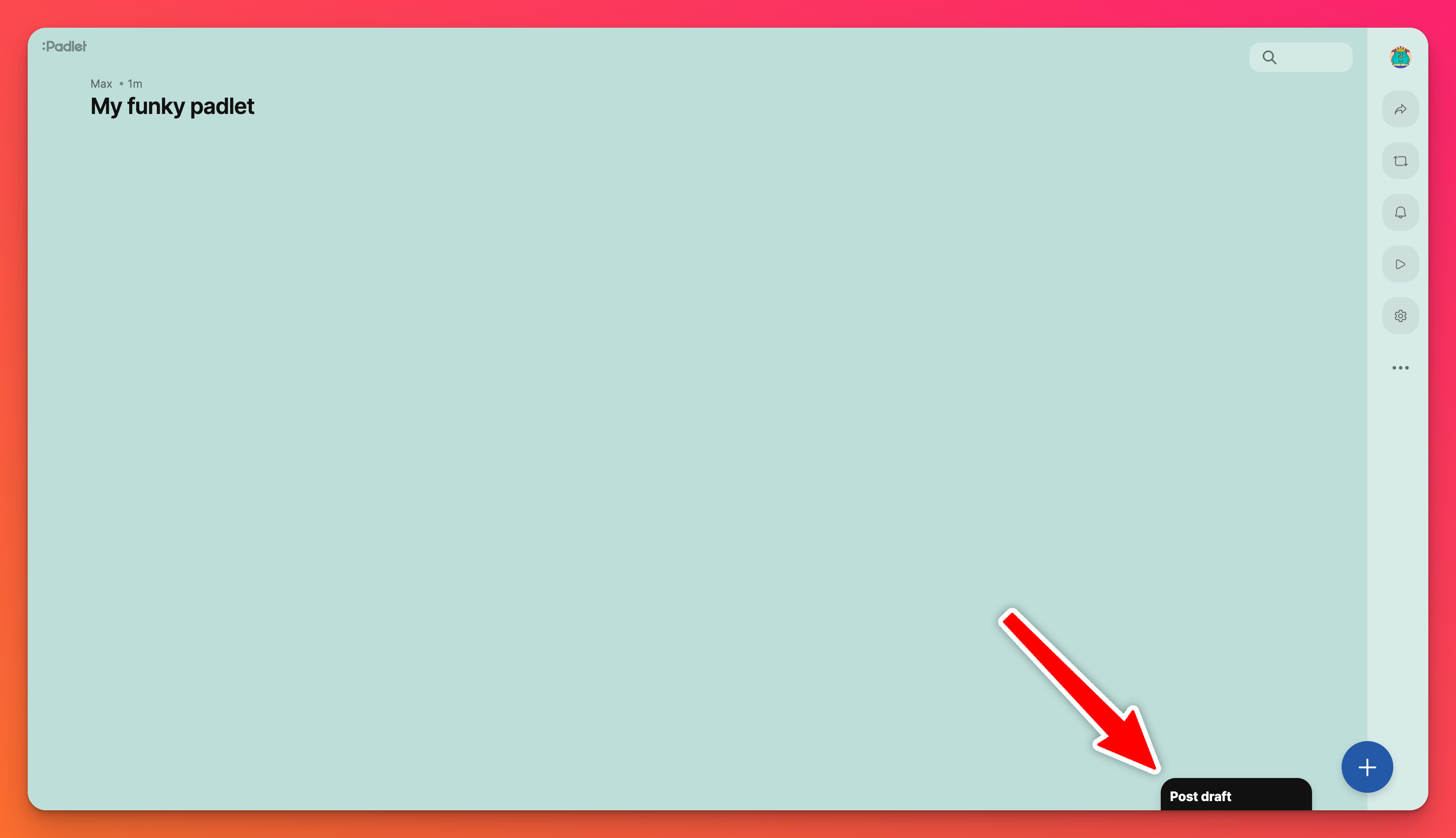
A bejegyzési vázlatok a munkameneteken és eszközökön átívelő mentést végeznek, így ha egy másik eszközön szeretne csatolni egy fájlt, akkor hagyhat egy vázlatot, majd egy másik eszközön visszatérhet a táblára, és ott csatolhatja azt.
Hozzászólás ütemezése
Lehetősége van arra is, hogy beütemezzen egy bejegyzést.
- A hozzászólás ütemezéséhez válassza az óra ikont (🕐) a hozzászólás-összeállítóban.
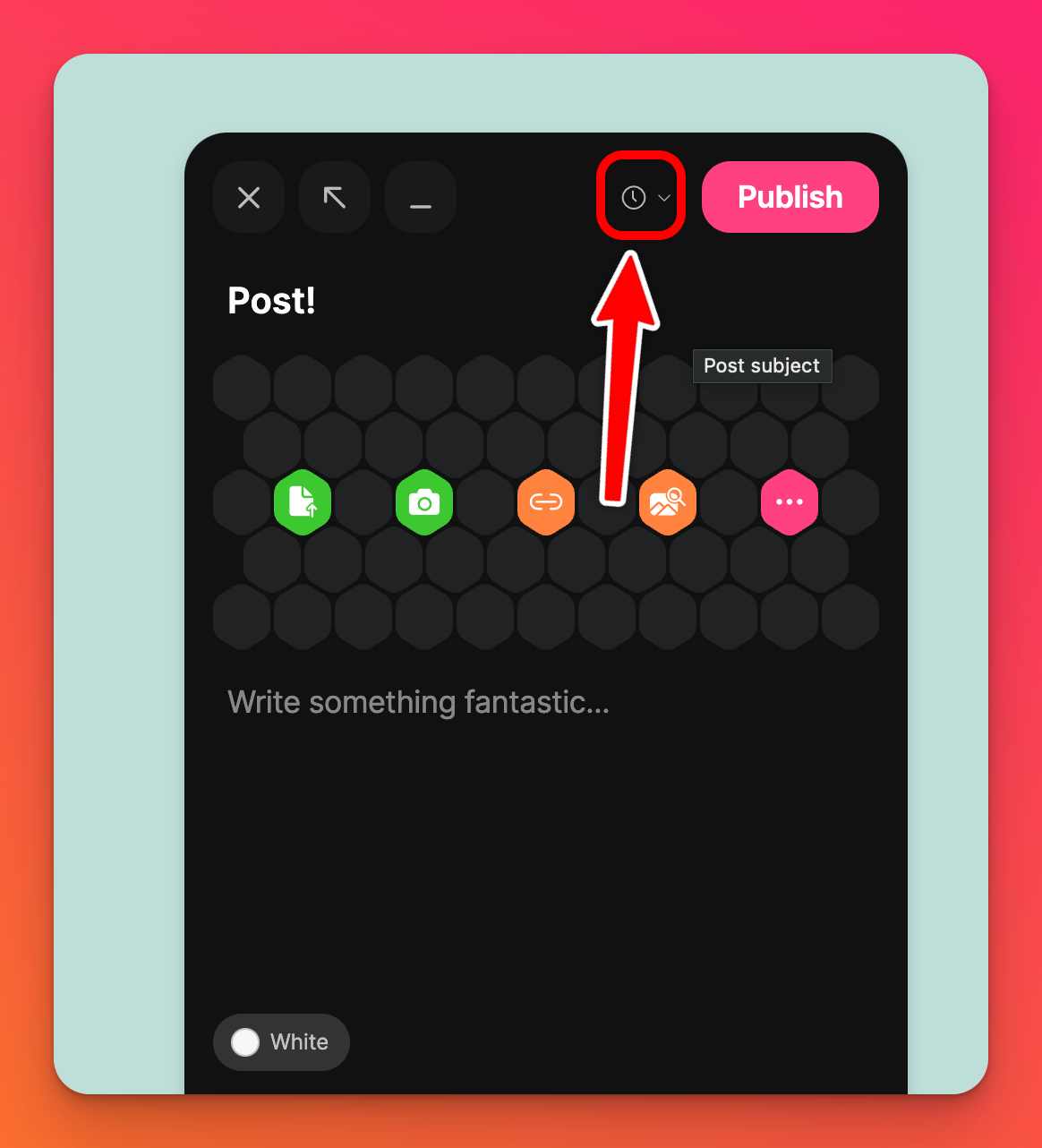
- Állítsa be a kívánt közzétételi időpontot. Ez lehet a következő év bármelyik időpontja. Válassza a Beállított időpontot.
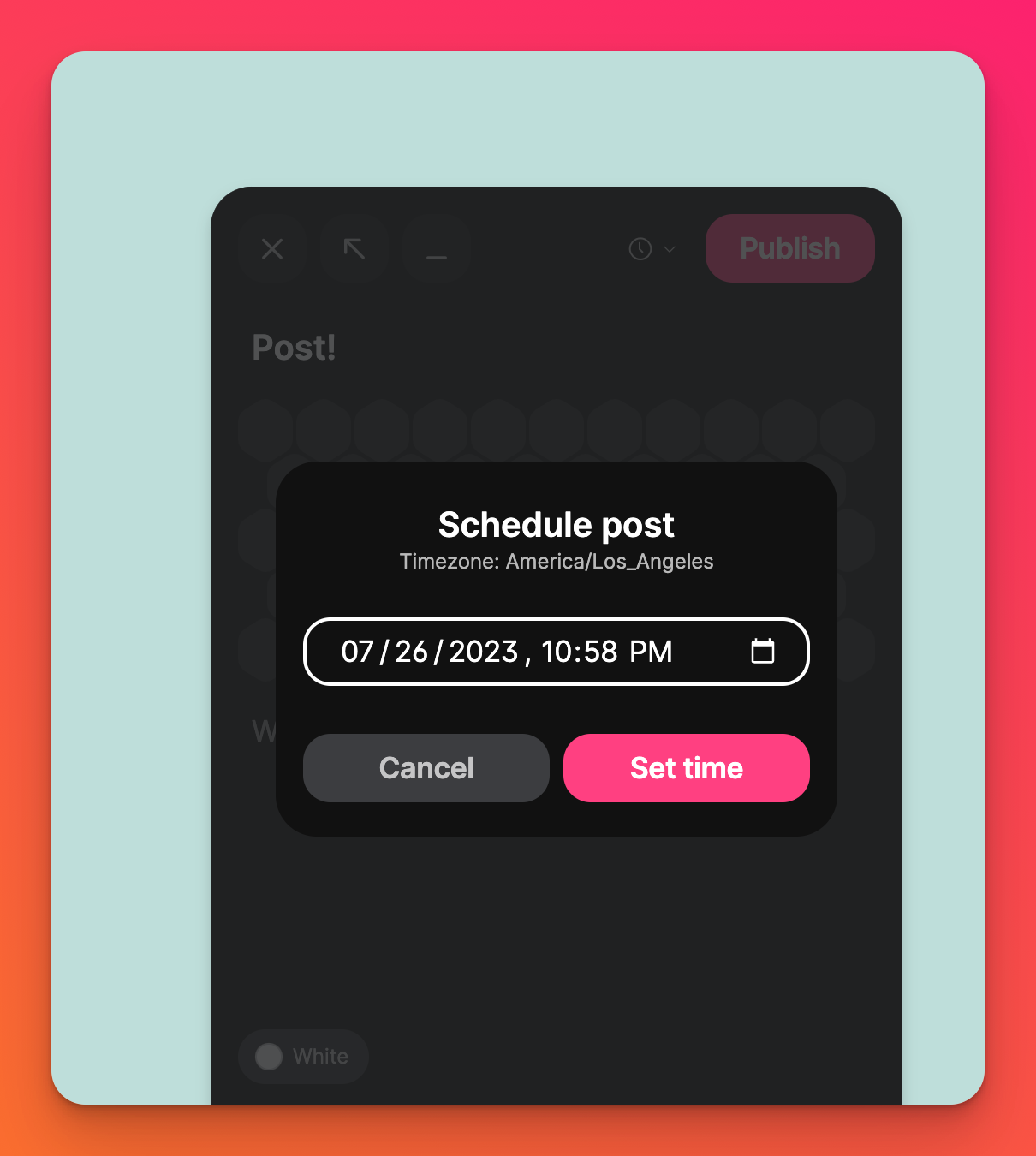
- Kattintson az Ütemezés gombra .
Hozzászólás kitűzése
Egy posztot a padletedre is kitűzhetsz!
- Kattints a kitűzni kívánt bejegyzés jobb felső sarkában lévő függőleges hárompontos ellipszis gombra (...).
- Válassza a Pin post!
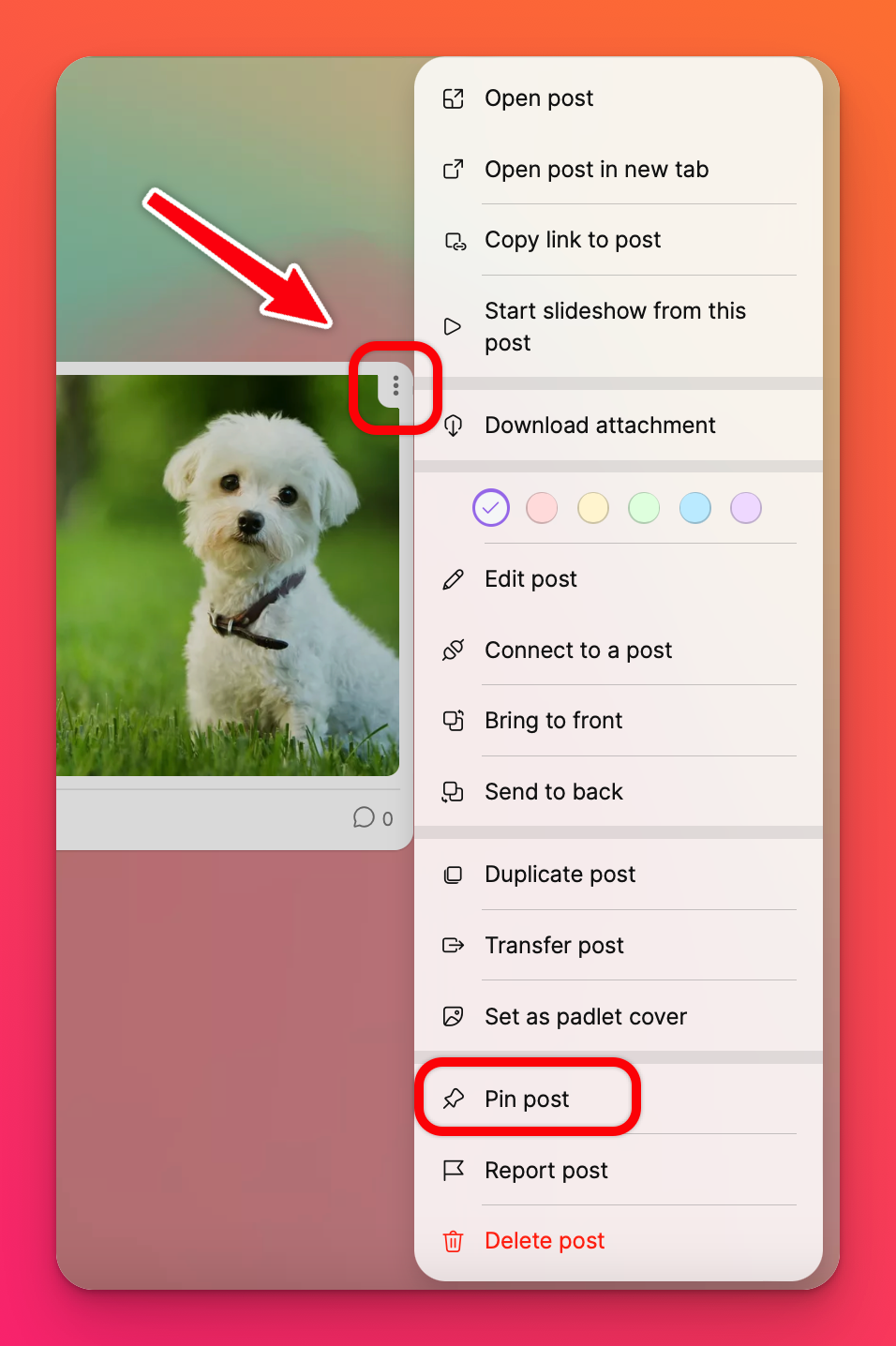
Ez automatikusan az oldal tetejére tűzi a posztot.
GYIK
Milyen fájlokat tölthetek fel egy padletbe?
Szinte minden fájlformátumot elfogadunk, például .png., .jpg, mp4, .gif és .ppt!
Szükségem van fiókra ahhoz, hogy hozzászólhassak egy fórumon?
Nem! Ha azonban fiók nélkül írsz be egy fórumra, a hozzászólásod névtelenül fog megjelenni.
Hányan írhatnak egy fórumon?
Nincs korlátozva, hogy hány felhasználóval oszthatsz meg egy fórumot - függetlenül attól, hogy milyen csomagban vagy. Még egyszerre is írhatnak hozzászólásokat! Próbálja ki a Rács vagy a Fal formátumot, ha egy táblán belül egyszerre többen dolgoznak.
Mennyi a hozzászólások karakterkorlátja?
A hozzászólás tárgyának karakterkorlátja 500 karakter. A hozzászólás szövegének karakterkorlátja 10 000 karakter.
Miért nem tudok hozzászólni a saját táblámon?
Győződjön meg róla, hogy be van jelentkezve a fórumot birtokló fiókba.
Miért nem tudnak a diákjaim hozzászólni a fórumomon?
Kattintson a Megosztás nyíl gombra a műveletsoron > "Látogatói engedélyek " > Író. Tudjon meg többet az Adatvédelemről és az engedélyekről.
Frissítenem kell, hogy lássam az új hozzászólásokat?
Nem. Az új hozzászólásoknak valós időben kell megjelenniük. Ha frissítenie kell az oldalt az új hozzászólások megjelenítéséhez, kérjük, lépjen kapcsolatba velünk.
Milyen hosszú időre előre ütemezhetek be egy bejegyzést?
Egy évre előre.

